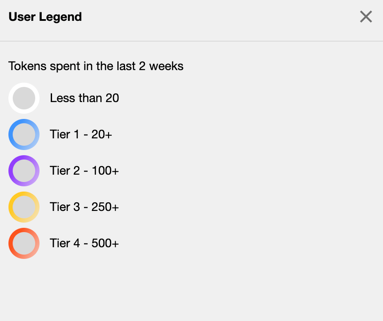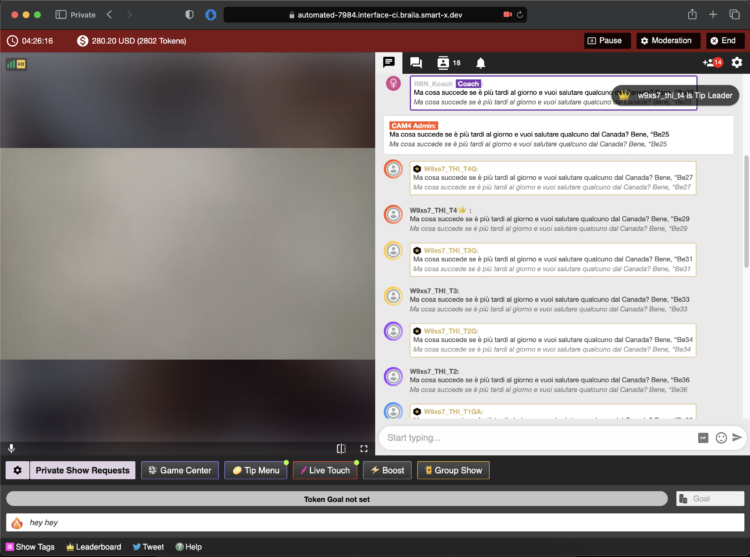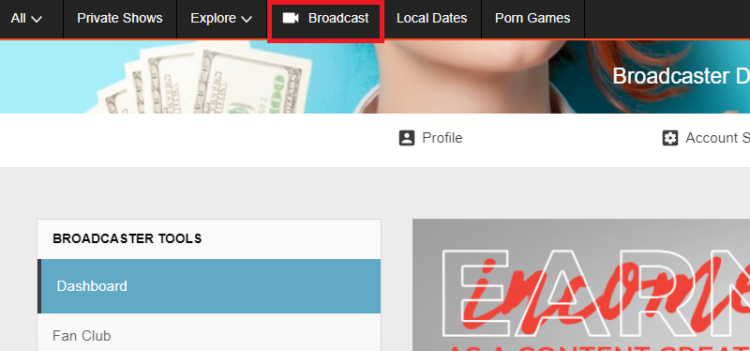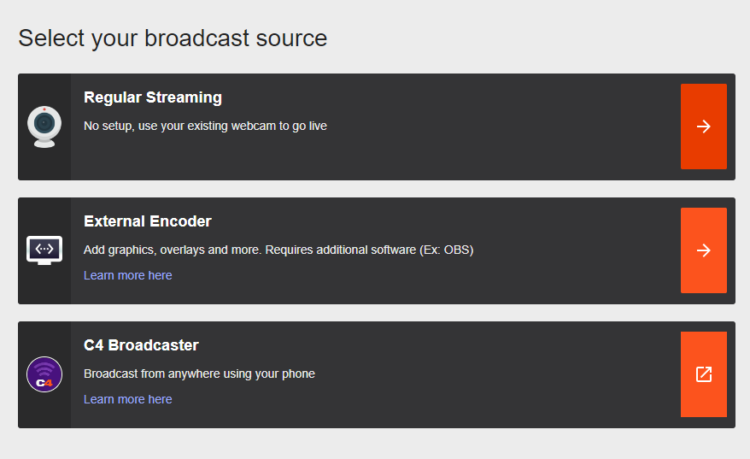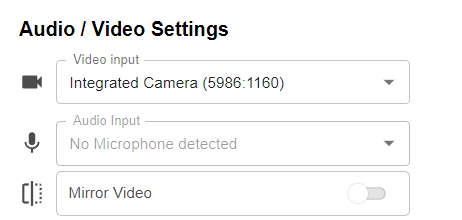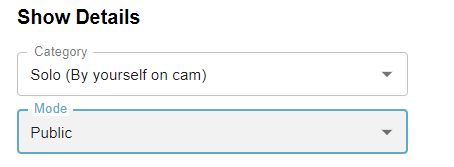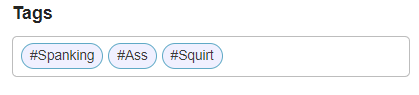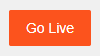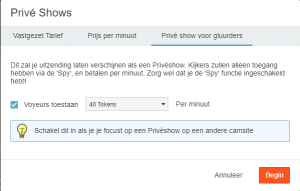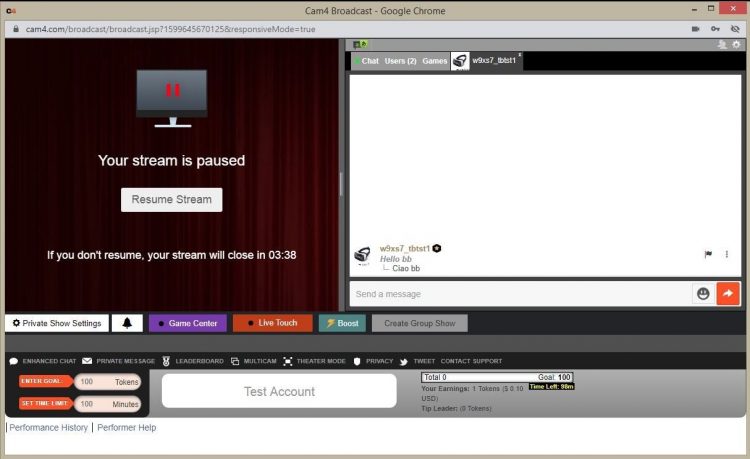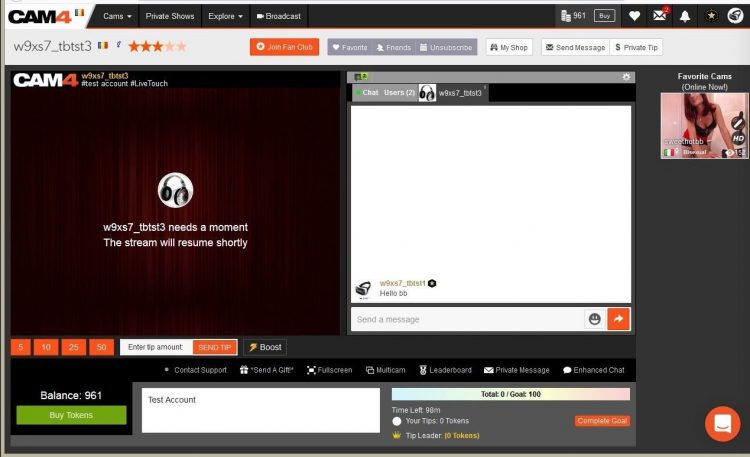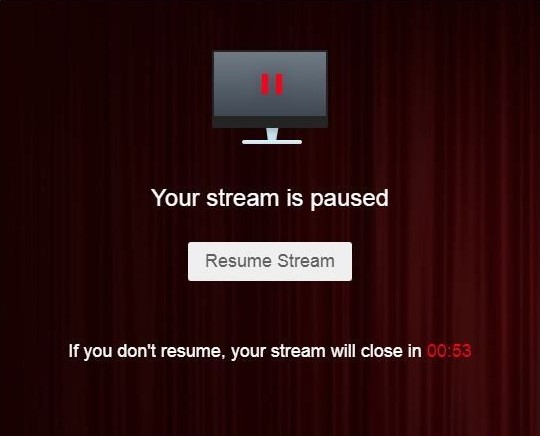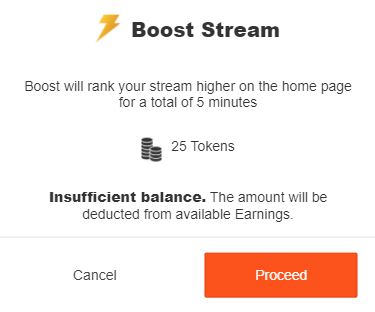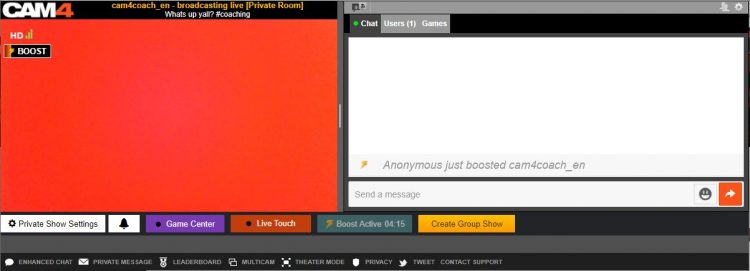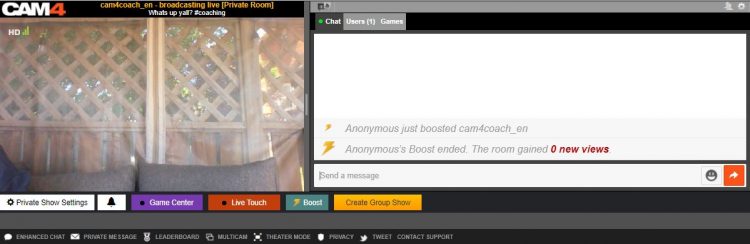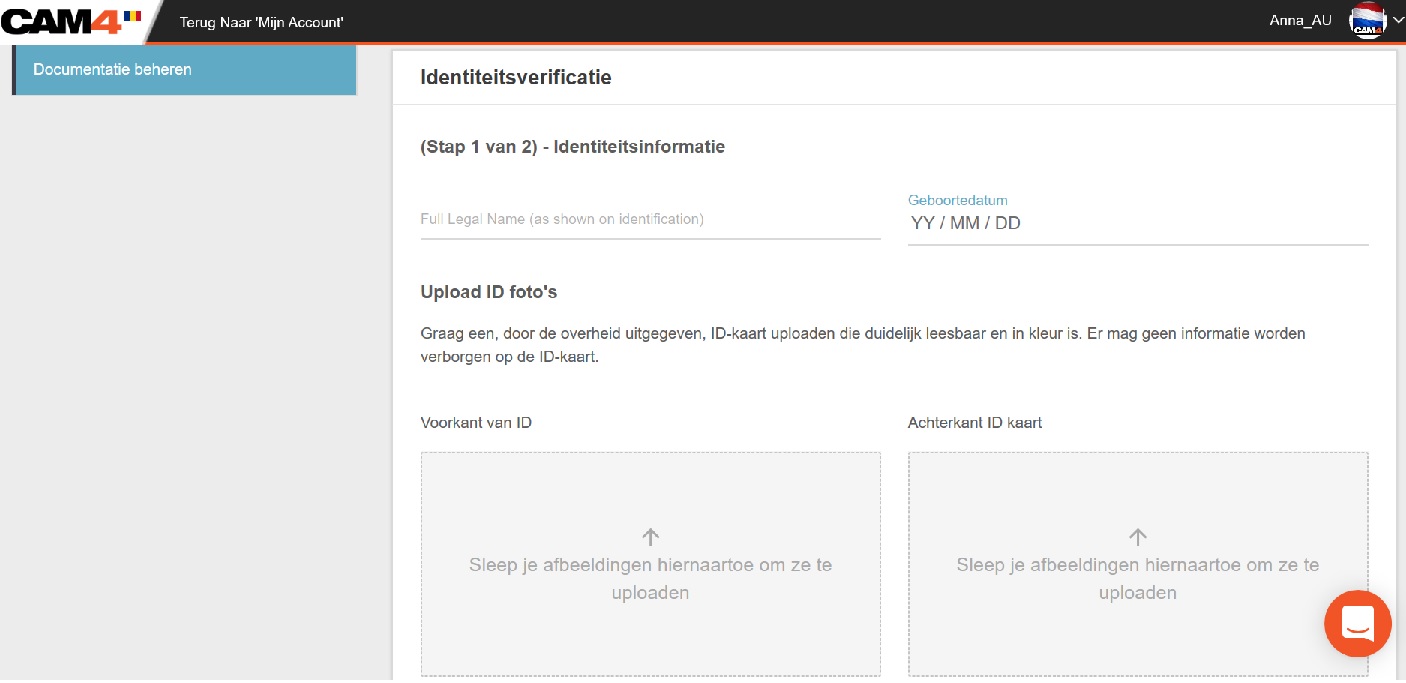Het is belangrijk om je uitzendscherm goed in te richten. Hiermee zet je namelijk meteen de juiste toon en maak je het voor jouw kijkers ook veel makkelijker om jou te vinden en om te weten wat ze kunnen verwachten.
Wanneer je je uitzending start, word je gevraagd om een paar basis feiten over je show in te vullen. Zo weten je fans dus wat ze kunnen verwachten.
In dit artikel behandelen we alle basisprincipes om je uitzending te starten: van het starten van het uitzendvenster tot het goed instellen van alle instellingen!
Stap 1: Lanceer het Uitzendvenster
Start je show door op ‘Broadcast’ te klikken in de CAM4-headerbalk (bovenaan je scherm) in je Dashboard of een andere pagina op CAM4.
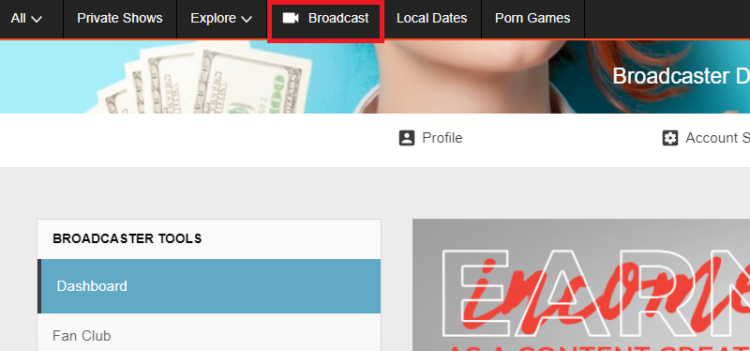
Let op: alleen ID-geverifieerde Accounts kunnen live streamen. Als je nog niet bent geverifieerd, word je gevraagd dit proces eerst te doorlopen. Hier lees je hoe dat moet.
Stap 2: Selecteer je Broadcast Bron
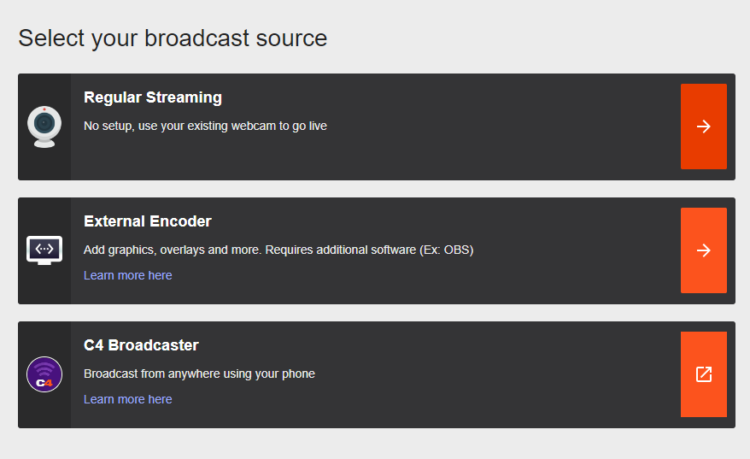
Reguliere uitzending: dit is het standaard uitzendingstype voor CAM4.
Externe encoder – Als je ervaring hebt met externe coderingssoftware zoals OBS, kun je dit tabblad gebruiken om je externe stream op CAM4 aan te sluiten.
Lees hier meer over External Encoding (Engelstalig artikel).
Laten we eens kijken hoe het eruit zal zien als je met Regular Streaming begint:
Step 3: Video / Audio Settings
Het is belangrijk dat je CAM4 toestemming geeft om jouw video en microfoon te gebruiken. Zodra u deze machtigingen geeft, zal CAM4 uw video- en audioapparaten detecteren:
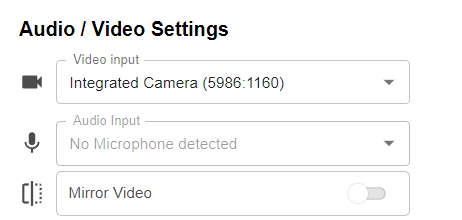
Je hoeft je geen zorgen te maken over de beeldverhouding van je video. Dit wordt automatisch gekozen op basis van de ideale verhoudingen van de hardware waar vanaf je uitzendt.
Meestal hoef je niet aan deze instellingen te sleutelen en detecteert CAM4 automatisch de juiste apparaten. Maar hier kun je desgewenst jouw favoriete video- en audio-invoer selecteren, of ervoor kiezen om een externe encoder zoals OBS te gebruiken.
je kunt je afbeelding horizontaal spiegelen door Mirror video in te schakelen.
Wat te doen als je geen toestemming hebt gegeven voor Camera / Audio?
Geen probleem, je kunt dit makkelijk oplossen. Klik links van de URL (www.cam4.com) op het slot-icoontje. Daar kun je als het goed is alsnog aanvinken welke toestemmingen je onze website verleent. Zet video en audio hier aan.
Step 4: Show Details
Onder je audio- en video-instellingen vind je de details van je show:
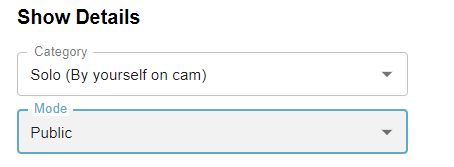
Categorie
Hier kun je selecteren of je alleen (Solo) of met een andere, geverifieerde gebruiker gaat uitzenden. Afhankelijk van je geslacht krijg je de opties te zien (Man-Vrouw, Man-Man of Vrouw-Vrouw).
Selecteer de categorie die op jou van toepassing is.
Mode
Standaard staat deze op openbaar. Als je een goedgekeurde CAM4-artiest bent (2257/ID goedgekeurd), kun je ervoor kiezen om een met een wachtwoord beveiligde kamer te starten.
Step 5: Stel je Tags in
Tags zijn een geweldige manier om potentiële kijkers te laten weten wat ze van je show kunnen verwachten.
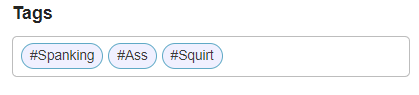
Kies tags die passen bij waar je show over gaat. Dit zorgt ervoor dat kijkers te zien krijgen wat ze willen, en jij krijgt kijkers die willen zien wat jij wilt laten zien!
We raden je aan om ongeveer 3 tags te kiezen.
Stap 6: Controleer je streamkwaliteit
Onder het gebied waar je video wordt weergegeven, zie je informatie over je streamkwaliteit en FPS:

Het is handig om even hierop je oog te laten vallen voordat je met je uitzending begint, om er zeker van te zijn dat je videokwaliteit naar tevredenheid van je kijkers is.
Streamkwaliteit
Geeft eventuele streamproblemen aan, zodat je deze kunt oplossen voordat je met je uitzending begint. Het gloeilamp-icoontje toont suggesties voor probleemoplossing.
FPS – Je camera’s frames per seconde (FPS). 25-30 FPS is ideaal.
Wanneer je een lage Stream-kwaliteit en/of FPS ziet, kan het de moeite waard zijn om een speedtest en/of een reset van je router te doen.
Step 7: Ga Live!
Zodra je instellingen correct zijn, kun je live gaan en jouw show starten!
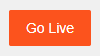
~Dat is alles voor deze les!
Veel plezier met Cammen!
Liefs, Je Coaching Team!